Проекты Folding@Home и Rosetta@Home направлены на проведение биомедицинских исследований с использованием добровольных вычислений. По сути, вам просто нужно установить программу на ваш компьютер, и она будет использовать неработающую вычислительную мощность для выполнения сложных вычислений, не замедляя работу вашего компьютера.
В настоящее время эти проекты работают над COVID-19, чтобы понять, как структурирован белок SARS-CoV-2, что может помочь найти лекарство. Эти программы были доступны для Windows, Linux и Mac OS на 32-битных и 64-битных целевых объектах x86 в течение многих лет, но совсем недавно Rosetta@Home стала доступна для 64-битных целевых объектов ARM, поэтому люди также могут запускать программу BOINC на Arm Linux SBC, таких как Raspberry Pi 4, NVIDIA Jetson Nano или Rock64, или даже на мощных Arm серверах, чтобы помочь в исследовании COVID-19 проекта Rosetta@Hom.
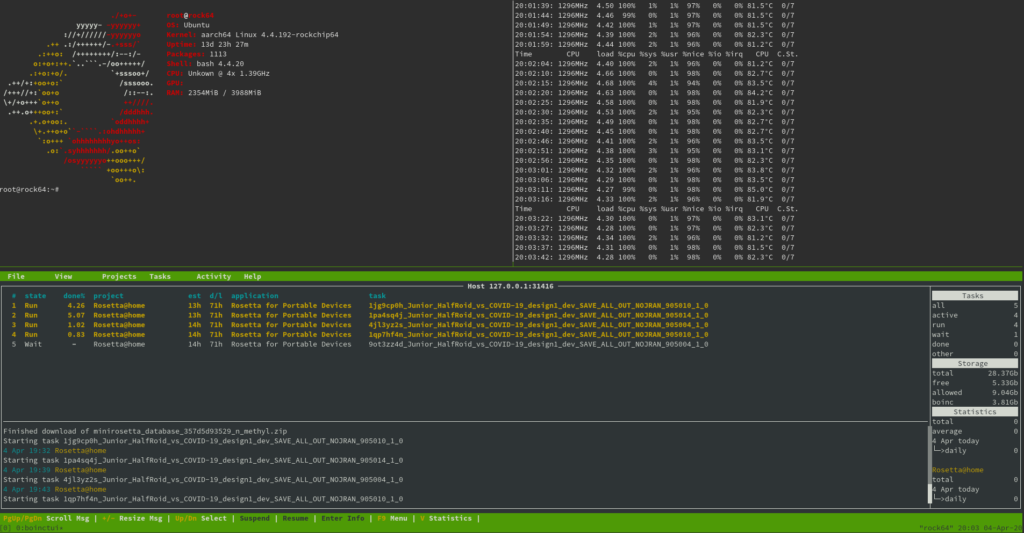
Как объясняется в статье на miniNodes, вам понадобиться плата с оперативной памятью не менее 2 Гб и 64-битной операционной системой. Это означает, что Raspbian не будет работать, так как он только 32-битный, и вместо этого вы можете использовать 64-битный сервер Ubuntu 18.04 / 19.04 для Raspberry Pi. На других SBC люди без проблем используют Armbian.
В операционных системах на основе Debian / Ubuntu вы можете установить BOINC следующим образом:
sudo apt-get install boinc-client boinctuiНе то чтобы BOINC для 64-битной Arm существовал уже несколько лет, но Rosetta @ Home только недавно начала отправлять рабочие блоки на 64-битные устройства Arm.
Затем вы можете использовать свой компьютер, чтобы создать свою учетную запись BOINC и присоединиться к такой команде, как “crunch-on-arm”. Как только это будет сделано, вы можете запустить программу BOINC Terminal UI на вашем Arm устройстве:
boinctuiЗатем нажмите клавишу F9, чтобы открыть меню, перейдите в раздел Projects, далее выберите Add Project, и выберите Rosetta with Existing User и введите свои учетные данные.
Через некоторое время Rosetta должна начать загружать необходимые файлы, затем некоторые рабочие блоки, прежде чем начать обрабатывать данные на вашей плате. Вы можете нажать ‘Q’, чтобы выйти из пользовательского интерфейса и он все равно будет работать в фоновом режиме.
Обратите внимание, что если вы используете Raspberry Pi 4 с оперативной памятью 2 Гб, то у вас может быть обнаружено только 1,9 Гб ОЗУ, и, возможно, вам придется настроить файлы конфигурации. Это объясняется в статье на miniNodes. Это также означает, что у некоторых других SBC с оперативной памятью 2 Гб могут возникнуть проблемы, поэтому лучше использовать платы с 4 Гб ОЗУ или больше.
Выражаем свою благодарность источнику из которого взята и переведена статья, сайту cnx-software.com.
Оригинал статьи вы можете прочитать здесь.
